Avec un Mode Sombre sur notre iPhone et iPad, la lecture dans un endroit à faible luminosité devient bien plus pratique. Et à partir d’iOS 11, il y a ce que l’on appelle, l’inversement des couleurs. Voulez-vous commencer par cette fonctionnalité intelligente ? Veuillez suivre ce guide pour obtenir plus de connaissances de base.
Qu'est-ce que Night Shift (Mode sombre) ?
Nos iPhones et iPads peuvent régler la luminosité automatiquement en fonction de la lumière, mais parfois, l’écran peut-être encore un peu trop lumineux pour nos yeux, surtout pendant la nuit. En outre, l’arrière-plan de certaines applications peuvent, à long terme, nous causer une fatigue oculaire. Si les couleurs peuvent être personnalisées, ce serait mieux pour tout le monde.
Mode sombre dans iOS 11 peut soulager la fatigue oculaire puisqu'il inversera les couleurs de l'affichage. L’inversion intelligentes sur iOS 11 peut changer le fond clair en couleur foncée mais sans affecter d'autres éléments, comme les icônes. Ainsi, vous n’avez pas à vous inquiéter des images, des médias et de certaines applications qui utilisent des styles de couleur foncée, car ils ne seraient pas transformés en différentes couleurs dans ce mode.
Comment activer Night Shift (Mode Sombre) sur iOS 11 ?
Étape 1. Accédez à Réglages > Général > Accessibilité pour trouver « Adapter l’affichage ».
Étape 2. Appuyez sur « Inverser les couleurs » dans cet écran et vous découvrirez deux autres options : « Inversion intelligente » et « Inversion classique ».

Inverser intelligemment : Cette fonction permet d’inverser les couleurs de l'affichage, à l'exception des images, des médias et certaines applications qui utilisent des styles de couleurs sombres.
Inverser classique : Cette fonction inverser tout simplement les couleurs de l'affichage.
Étape 3. Appuyez sur la bascule se trouvant à côté de l’inscription « Inversion intelligent » ou « Inversion classique », selon votre choix, pour l’activer. Vous remarquerez ensuite que votre écran de votre iPad ou iPhone serait modifié.
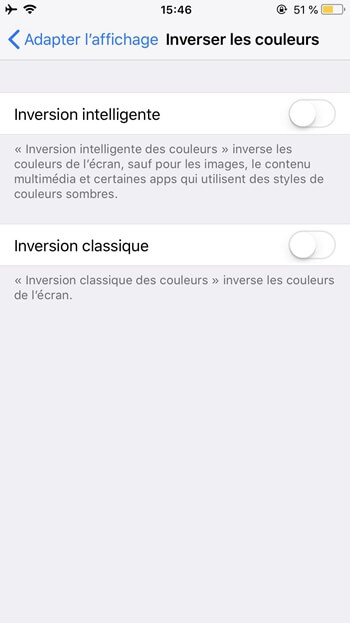
Étape 4. Vous pouvez vérifier les changements dans d'autres applications. Par exemple, l'application Photos. Par rapport au mode normal, les couleurs vives paraitront plus sombres. Lorsque vous désactivez la fonction « Inverser les couleurs » toutes les choses revendront à l'état normal.
À ne pas en douter, ce mode d’affichage est vraiment bon pour protéger vos yeux lorsque vous regarder l’écran dans un endroit a faible luminosité.
Comment accéder rapidement à la fonction Inverser les couleurs ?
Si vous pensez qu’il n’est pas très pratique d'activer « Inverser les couleurs », il existe un moyen rapide d'y accéder. Pour cela, il faut configurer le raccourci d'accessibilité.
Déplacez-vous dans « Réglages » → « Général » → « Accessibilité » et faites défiler vers le bas jusqu’à « Raccourci Accessibilité ». Cochez la ou les cases « Inversion classique couleurs » et/ou « Inversion intelligente couleurs », afin que vous puissiez y accéder rapidement en cliquant trois fois sur le bouton d'accueil.

Conseils : « VoiceOver », « Filtres de couleur », etc. peuvent également être configurés avec un tel accès rapide.
 Transfert WhatsApp pour iOS
Transfert WhatsApp pour iOS
